Windows 11 bekommt neu gestaltete 2D-Emojis

Das Windows-11-Update KB5007262 bringt neue 2D-Emojis statt des ursprünglich versprochenen 3D-Stils. Hier erfahren Sie, wie Sie sie erhalten.
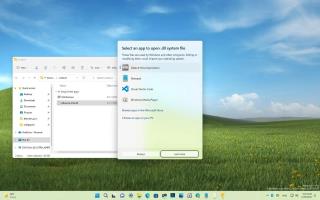
Neben all den neuen Funktionen, die Microsoft angekündigt hat, hat der Twitter-Benutzer @XenoPanther (über XDA-Developers ) eine neue Schnittstelle auf Build 22563 entdeckt , um die Anwendung auszuwählen, die Sie zum Öffnen einer Datei unter Windows 11 verwenden möchten.
Die neue Benutzeroberfläche ersetzt das alte Design, wenn Sie mit der rechten Maustaste auf eine Datei klicken und die Option „Andere App auswählen“ aus dem Menü „Öffnen mit“ auswählen. Die aktualisierte Benutzeroberfläche folgt dem gleichen Stil wie der Rest von Windows 11 mit abgerundeten Ecken und halbtransparentem Material.
Sobald Sie die Benutzeroberfläche geöffnet haben, können Sie die App auswählen, um die Datei zu öffnen, oder Sie können die Option verwenden, um den Computer nach einer anderen App zu durchsuchen. Sie haben auch die Möglichkeit, die Datei nur einmal mit der App zu öffnen, oder Sie können die App auf den neuen Systemstandard für die Dateierweiterung einstellen.
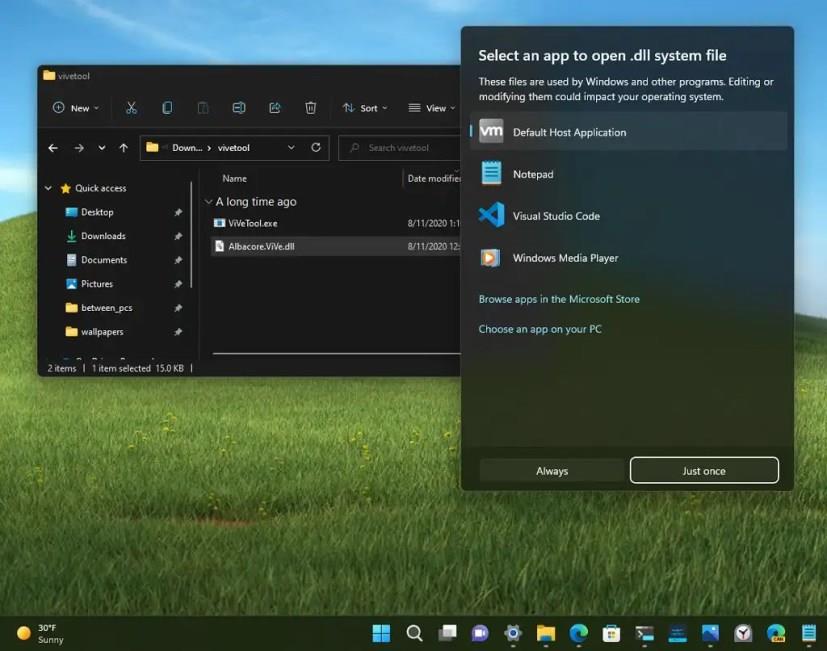
Mit neuer Benutzeroberfläche öffnen
Auch dies ist ein weiteres Feature, das Microsoft nicht offiziell angekündigt hat, aber es wird (zumindest für Insider) voraussichtlich in der zukünftigen Vorschau von Windows 11 im Dev Channel ausgeliefert. Doch selbst wenn die neue Benutzeroberfläche den Weg zu Testern findet, wäre weiterhin unklar, wann sie allen Benutzern zur Verfügung stehen würde, da die Funktionen im Dev Channel experimentell und nicht an eine bestimmte Version von Windows 11 gebunden sind.
Wenn Sie diese Funktion unter Windows 11 Build 22563 ausprobieren möchten, müssen Sie den vivetool addconfig 36302090 2Befehl mit dem in GitHub verfügbaren Open-Source-ViveTool verwenden .
Das Windows-11-Update KB5007262 bringt neue 2D-Emojis statt des ursprünglich versprochenen 3D-Stils. Hier erfahren Sie, wie Sie sie erhalten.
Sicherheitsforscher offenbaren Zero-Day-Schwachstelle in Windows 11 aufgrund geringer Auszahlung von Microsoft in seinem Bug-Bounty-Programm.
Das Windows 11-Event beginnt am 24. Juni um 11:00 Uhr ET / 8:00 Uhr PT und Sie können es live auf dieser Microsoft-Website verfolgen.
Microsoft plant, am 5. April ein Hybrid-Work-Event zu veranstalten, um neue Funktionen von Windows 11 zu zeigen und das Betriebssystem an gewerbliche Kunden zu verkaufen.
Windows 11 zeigt Systemvoraussetzungen nicht erfüllt an. Gehen Sie zu Einstellungen, um mehr über das Wasserzeichen auf einer unterstützten Hardware zu erfahren, aber Sie können es entfernen.
Microsoft bringt Optimierungen für Fensterspiele und eine neue Windows HDR-Kalibrierungs-App, um das Windows 11-Spielerlebnis zu verbessern.
Sie können jetzt eine physische Kopie von Windows 11 Home oder Pro in Ihrem örtlichen Einzelhandelsgeschäft kaufen. Die Box enthält ein USB-Medium und einen Produktschlüssel.
Windows 11 hat ein Problem, das dazu führt, dass langsamere NVMe-Laufwerke langsamer arbeiten als unter Windows 10, und Microsoft muss das Problem noch bestätigen und beheben.
Sehen Sie sich zunächst das neue Installationserlebnis von Windows 11 an, einschließlich einer brandneuen Benutzeroberfläche für das Out-of-Box-Erlebnis (OOBE).
Windows 11 (21H2) ist für eine breite Bereitstellung vorgesehen, was bedeutet, dass es jetzt für alle kompatiblen Computer verfügbar ist.
Die Taskleiste unter Windows 11 wird Berichten zufolge im nächsten Funktionsupdate nach vielen Benutzerrückmeldungen per Drag & Drop verschoben.
Die App „Einstellungen“ für Windows 11 erhält möglicherweise neue Hero-Steuerelemente und Erinnerungsanforderungen für nicht unterstützte Geräte.
Die Windows 11-Taskleiste kann jetzt dynamische Benachrichtigungen (Wetter, Sport, Finanzen, aktuelle Nachrichten) in den Widgets-Symbolen anzeigen. Details hier.
Windows 11 ist die nächstgrößere Version des Microsoft-Betriebssystems, und hier sind die zu erwartenden Funktionen und Änderungen sowie das Veröffentlichungsdatum.
Neue Touch-Gesten kommen zu Windows 11, einschließlich Gesten zum Navigieren im Startmenü, Schnelleinstellungen, Animationen und Greifer.
Windows 11 Pro erfordert jetzt ein Microsoft-Konto, um ein neues Gerät einzurichten oder eine Neuinstallation durchzuführen, wodurch die Option zum Erstellen eines lokalen Kontos entfernt wird.
Microsoft pusht die erste Beta-Version von Windows 11.
Microsoft plant, Hardwareanforderungen durchzusetzen, um zu verhindern, dass nicht unterstützte Geräte Windows 11 installieren.
Liste der neuen Funktionen von Windows 11. Dieser Leitfaden hebt alles hervor, vom neuen Startmenü und der Taskleiste über die besten Spielfunktionen bis hin zu den größten Änderungen.
Vollständige Liste bekannter Probleme für die ursprüngliche Version von Windows 11. Microsoft verhängt eine temporäre Upgrade-Sperre auf betroffenen Geräten.
Wenn Sie auf Fehler oder Abstürze stoßen, befolgen Sie die Schritte zur Systemwiederherstellung in Windows 11, um Ihr Gerät auf eine frühere Version zurückzusetzen.
Erfahren Sie, ob es möglich ist, eine vertikale Taskleiste in Windows 11 einzurichten und wie Sie die Taskleiste auf Ihrem Windows 11-Gerät anpassen können.
Wenn Sie nach den besten Alternativen zu Microsoft Office suchen, finden Sie hier 6 hervorragende Lösungen, um loszulegen.
Dieses Tutorial zeigt Ihnen, wie Sie ein Windows-Desktop-Symbol erstellen, das eine Eingabeaufforderung zu einem bestimmten Ordnerstandort öffnet.
Ist Start11 besser als die Windows Taskleiste? Hier sind einige der wichtigsten Vorteile, die Start11 gegenüber der integrierten Leiste von Windows hat.
Entdecken Sie mehrere Möglichkeiten, ein beschädigtes Windows-Update zu beheben, wenn Ihr Gerät nach der Installation eines aktuellen Updates Probleme hat.
Kämpfen Sie damit, herauszufinden, wie man ein Video als Bildschirmschoner in Windows 11 einrichtet? Wir zeigen Ihnen, wie Sie mit einer kostenlosen Software vorgehen, die für mehrere Videoformattypen geeignet ist.
Haben Sie sich über die Erzählerfunktion in Windows 11 geärgert? Erfahren Sie, wie Sie die Erzählerstimme auf einfache Weise deaktivieren können.
Möchten Sie den Löschbestätigungsdialog auf Ihrem Windows 11 PC deaktivieren? Lesen Sie diesen Artikel, der verschiedene Methoden erklärt.
Das Verwalten mehrerer E-Mail-Postfächer kann mühsam sein, insbesondere wenn wichtige E-Mails in beiden landen. Dieses Problem haben viele Menschen, die in der Vergangenheit Microsoft Outlook und Gmail-Konten eröffnet haben. Befolgen Sie diese einfachen Schritte, um Microsoft Outlook mit Gmail auf PC- und Apple Mac-Geräten zu synchronisieren.



























